解決win10分辨率無法調(diào)整的方法
分辨率是系統(tǒng)中用來控制電腦顯示器顯示界面的程序,根據(jù)調(diào)整分辨率的大小就可以設(shè)置電腦桌面圖標(biāo)字體的大小。最近有很多的Win10用戶都在使用電腦的時候發(fā)現(xiàn)了一個奇怪的現(xiàn)象,重新開啟電腦之后電腦的分辨率突然變大了,然后打開系統(tǒng)的分辨率設(shè)置按鈕之后發(fā)現(xiàn)也無法進(jìn)行修改!有的用戶在尋找解決方法無果之后就選擇了重新安裝電腦,不過小編這里有一個比重新安裝電腦更快的解決方法喔!
 方法步驟:
方法步驟:1、打開電腦之后,使用鼠標(biāo)右鍵單擊桌面上的“此電腦”快捷方式,隨后在彈出的選框中選擇“屬性”選項,這樣就能打開電腦的設(shè)置界面了!

2、進(jìn)入系統(tǒng)界面之后,如下圖所示,單擊打開左上角的“設(shè)備管理器”按鈕!
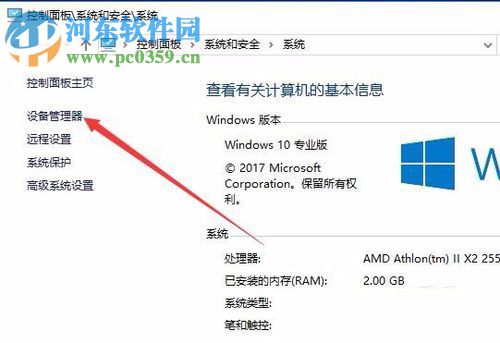
3、打開設(shè)備管理器之后就能看見電腦中所有的驅(qū)動程序了,在左側(cè)找到“顯示適配器”程序,單擊展開它,然后在下方就能找到我們電腦顯示器的驅(qū)動了!
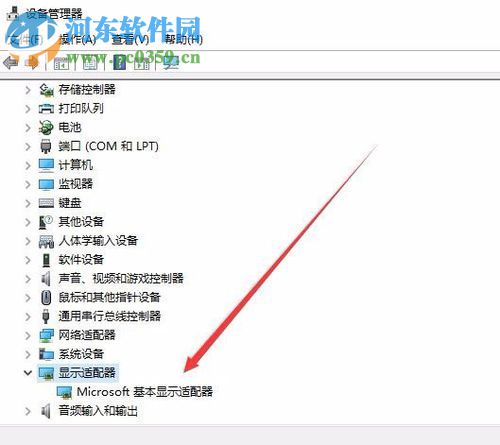
4、找到之后使用鼠標(biāo)右鍵單擊這個驅(qū)動,使用“更新驅(qū)動程序”選項來進(jìn)行更新驅(qū)動!
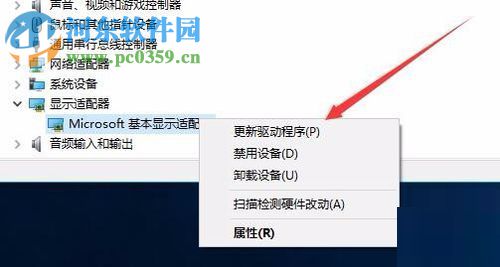
5、單擊之后就能順利的打開這個更新界面了,在最下方使用“瀏覽我的計算機(jī)以查找驅(qū)動程序軟件”進(jìn)行安裝!
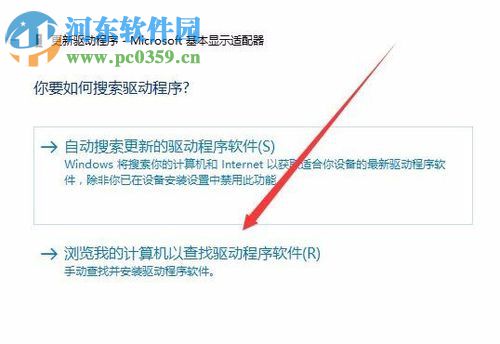
6、隨后在出現(xiàn)的界面中使用瀏覽按鈕來找到顯卡的驅(qū)動,然后使用下一步來進(jìn)行安裝!
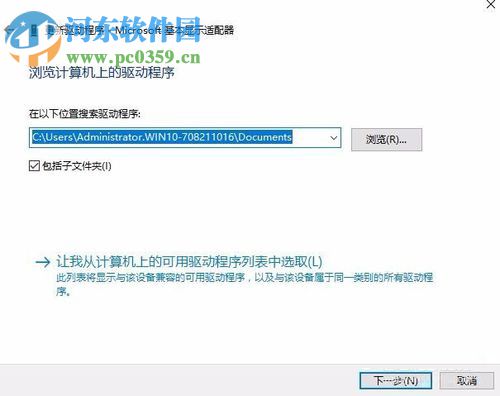
7、安裝成功之后在進(jìn)行電腦分辨率的修改,這樣一來就一定能夠成功了!
以上就是小編解決win10電腦中無法修改電腦分辨率的問題了,有遇到這個情況的朋友都可以參考這些操作的步驟來進(jìn)行設(shè)置修復(fù)!
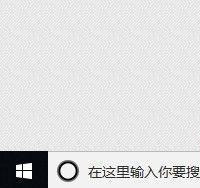
 網(wǎng)公網(wǎng)安備
網(wǎng)公網(wǎng)安備